小白一键重装系统u盘如何制作?系统之家的电脑重装系统方法主要有2种:一种是在线一键重装;另一种是通过u盘重装系统。当电脑不能正常开机时,就需要用U盘重装系统来解决了。那么系统之家u盘重装系统的方法呢?下面我们一起来看看系统之家用u盘重装系统教程。
工具/原料:
系统版本:win10
品牌型号:联想yoga13
软件版本:系统之家装机大师12.3,小白一键重装系统V2209
方法/步骤:
方法一:使用小白系统的制作系统功能
1、下载并安装好小白一键重装软件,然后制作U盘启动盘。在左侧的“制作系统”栏目中,选择好自己的U盘和分区格式后,点击“开始制作”。
2、可以选择想要的系统下载,然后点击“开始制作”。
3、弹出开始制作提醒,点击“确定”即可。注!制作会格式化U盘,请用户们注意备份U盘中的资料!
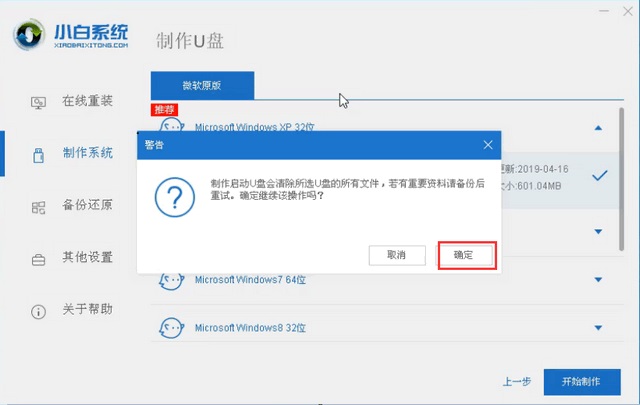
4、制作完成以后,会弹出成功提示,点击"取消"。并将U盘插在需要安装系统的电脑上。
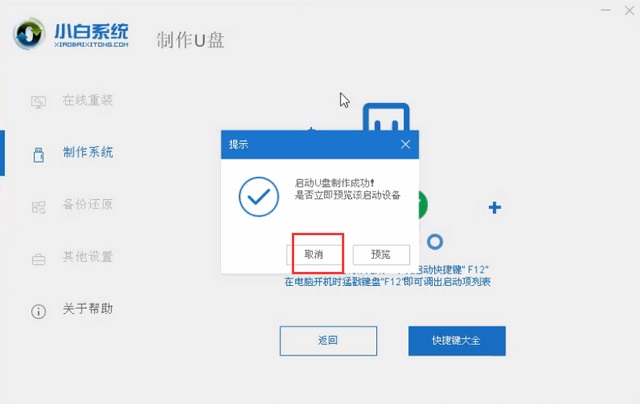
5、重启电脑,在开机画面出现时,反复按下U盘启动快捷键,如F2、F8、F11、F12、ESC...等,选择USB启动项进入。
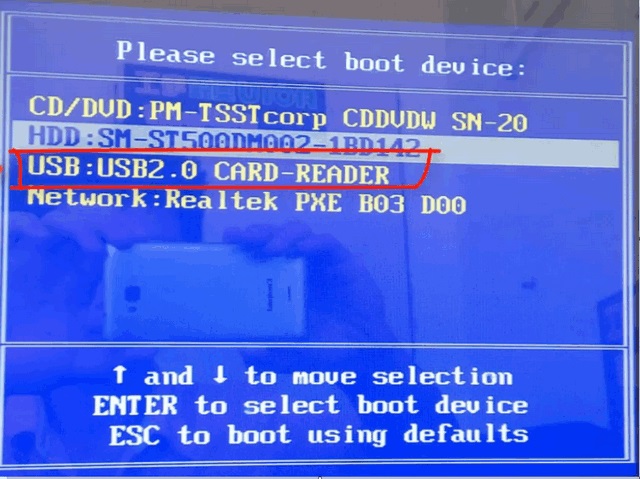
6、进入小白的菜单界面,选择第一个“启动win10 x64PE(2G以上内存进入)”按回车键进入。
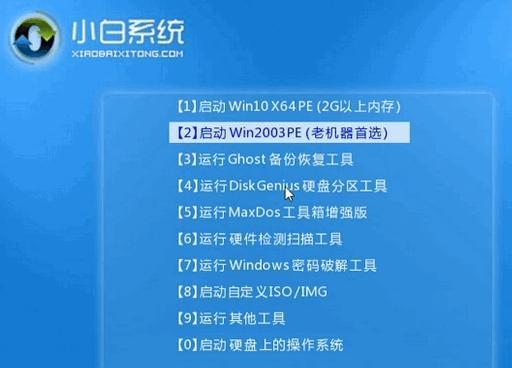
7、选择下载好的系统进行安装,点击“安装”即可。
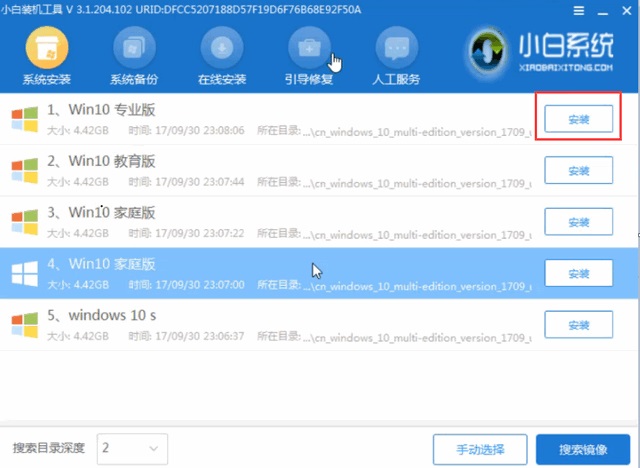
8、选择好C盘以后,点击“开始安装”,稍作等待即可。
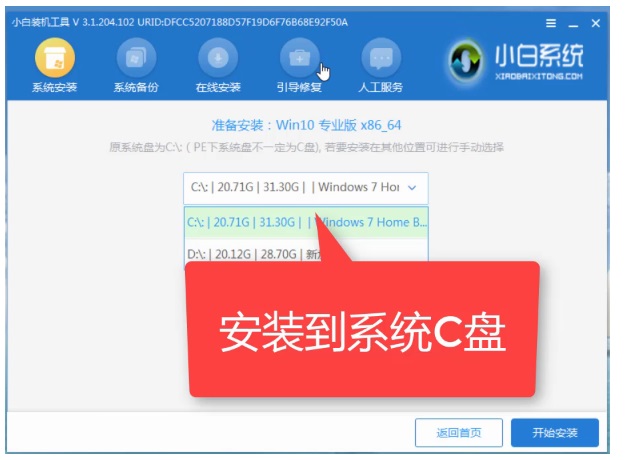
9、系统安装完毕,取下U盘即可使用。
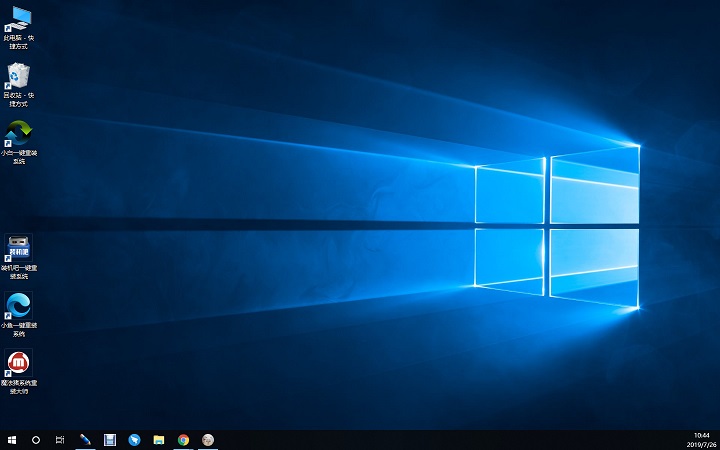
总结:
以上就是小编给大家带来的u盘制作的方法,可以通过使用小白一键重装系统的工具进行来操作,希望本文内容能帮助到大家!